GPT分区efi安装Windows10+ubuntu双系统的方法
1、以非UEFI模式引导你的安装介质(光盘、U盘)。通常可以通过在开机时按启动设备快捷键选择(很多主板为F12),选择形如 ASUS DW20B1S或者Kingston Data 皈其拄攥Traveller G3这样的安装介质启动,不要选择带有EFI或者UEFI前缀的设备。选择“试用ubuntu”,进入LiveCD环境。在dash主页中搜索gparted,并运行。

2、创建一个1MB的小分区,文件系统随意。(其实只需要32KB就足够了,不过很多分区工具不支持过小的分区)
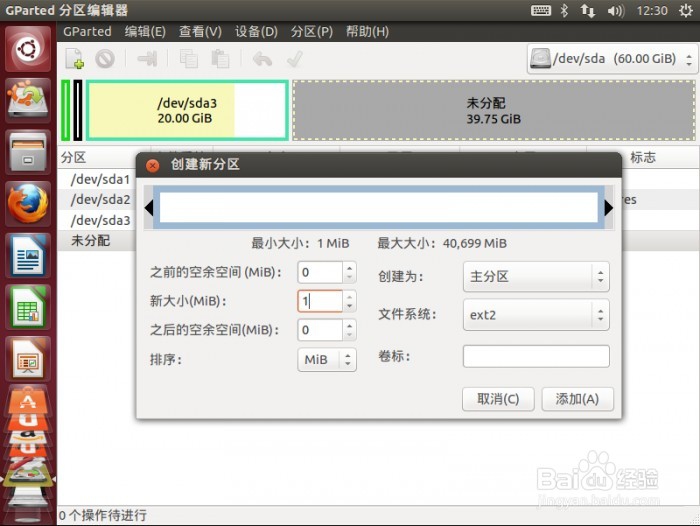
3、在创建的小分区上右键,选择“管理标志”。

4、勾选bios_grub,然后关闭。

5、之后再创建交换分区和/分区等。
6、关闭gparted,运行桌面上的安装器。在“安装类型”里面选其他,像这样:

7、对照下你的分区布局,应该类似我这样,记得引导器安装位置选择整个磁盘。
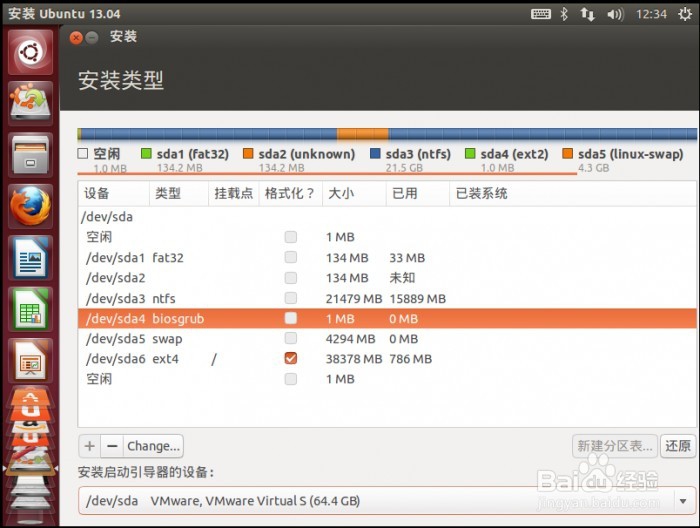
8、继续完成安装。重新启动之后,可以按F12选择启动设备(具体快捷键看你的主板说明书犬匮渝扮),应该有Windows Boot Manager和你的硬盘还有光驱等等。选择Windows Boot Manager就是启动Windows,选择你的磁盘的话就将启动ubuntu。而对于我的虚拟机来说,由于其EFI不支持BIOS兼容模式,因此我想要启动Windows或者ubuntu就得对应把配置文件里面的firmware项进行修改。此方案适用范围:如果你以后可能要删除ubuntu,那么采用此方案不会在EFI分区里面留下残留启动文件,对于不熟悉UEFI的人来说可以减少许多麻烦。同时这种方案不限制32位或64位ubuntu,也就是说,即使是32位ubuntu也能从GPT启动。
9、全部采用UEFI引导。注意,在“安装类型”里面选其他,然后你的分区布局应该类似这样:

10、之后一路正常安装即可。然后重新启动,可以按F12选择启动豹肉钕舞设备(具体快捷键看你的主板说明书),你会看到类似下图的界面。选择Win颊俄岿髭dows Boot Manager就是启动Windows,选择ubuntu则启动ubuntu。两者互不干扰,这就是UEFI的其中一个好处了,无需对MBR和引导管理器进行复杂的配置。
